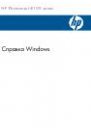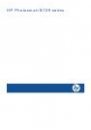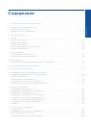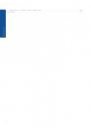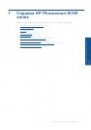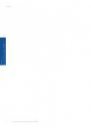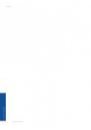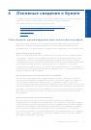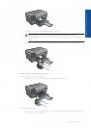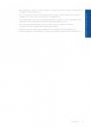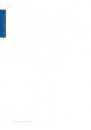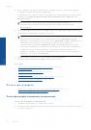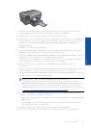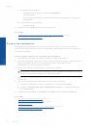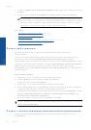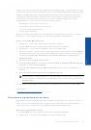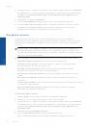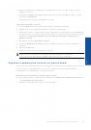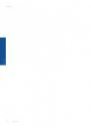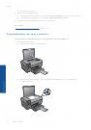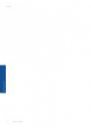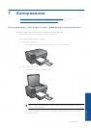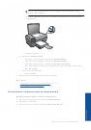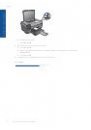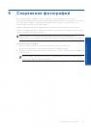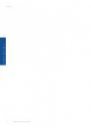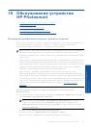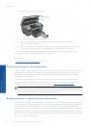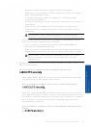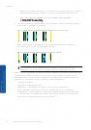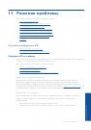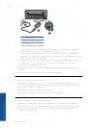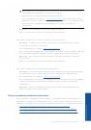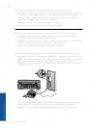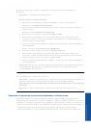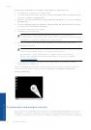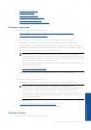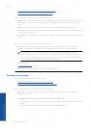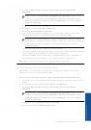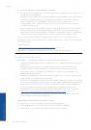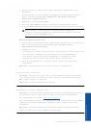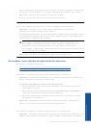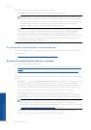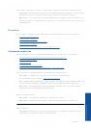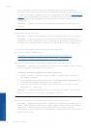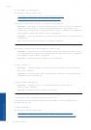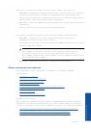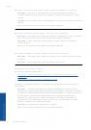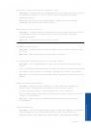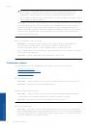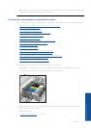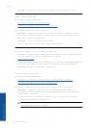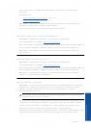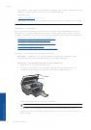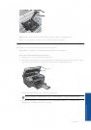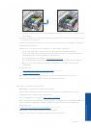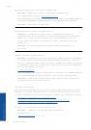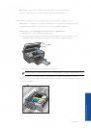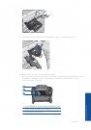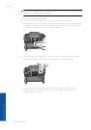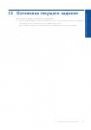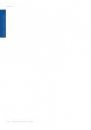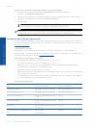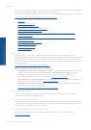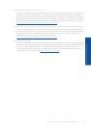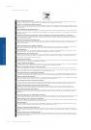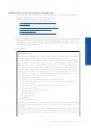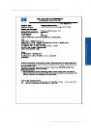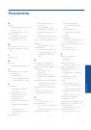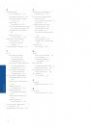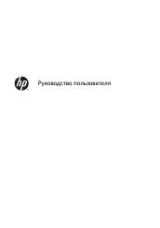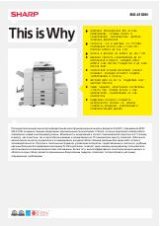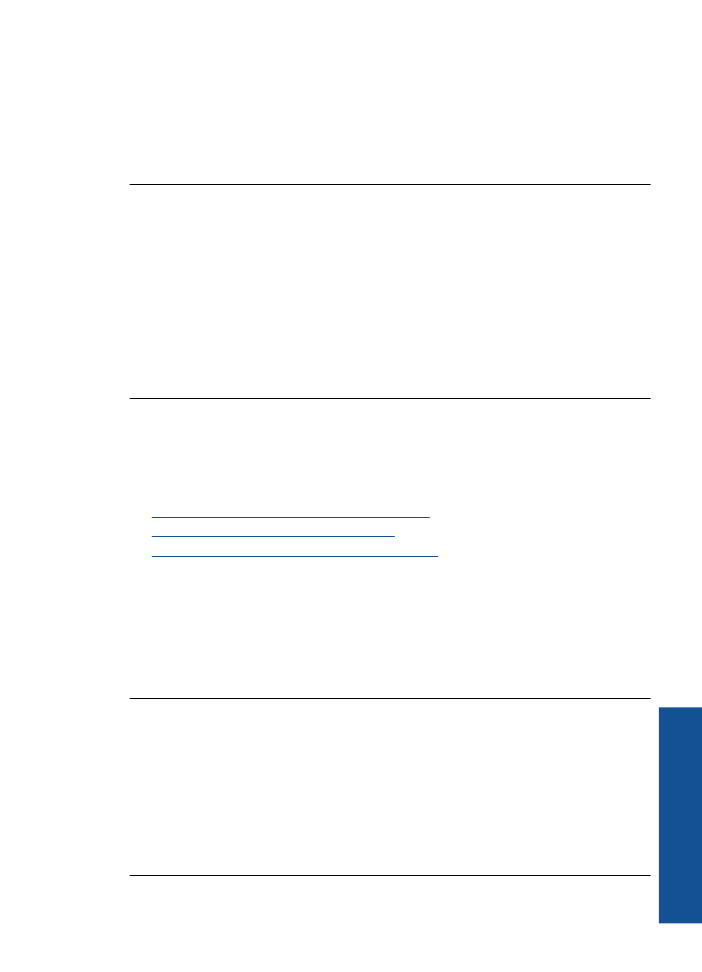
Причина: Если выполняется сканирование текста для последующего
редактирования и выбран тип изображения Text (Текст), сканер может не
распознать цветной текст. При выборе типа изображения Text (Текст)
выполняется черно-белое сканирование с разрешением 300 x 300 dpi.
Если выполнялось сканирование оригинала с графикой или рисунком вокруг
текста, сканер мог не распознать текст.
Неправильный формат текста
Решение: Некоторые приложения не поддерживают формат текста в рамках.
Текст в рамке - это один из параметров сканирования документов в программе.
Эта функция позволяет сохранять форматирование при сканировании
документов со сложной компоновкой, например нескольких колонок
информационного бюллетеня, и размещать текст в нескольких рамках в
программе назначения. Выберите в программе правильный формат, чтобы
компоновка и формат сканируемого текста не были изменены.
Причина: Были выбраны неправильные параметры сканирования
документов.
Неправильный или отсутствующий текст
Для устранения проблемы воспользуйтесь следующими решениями. Решения
приведены в порядке убывания вероятности. Если первое решение не помогло
устранить проблему, используйте оставшиеся решения до устранения проблемы.
•
Решение 1. Настройте яркость в программе
•
Решение 2. Очистите стекло и крышку
•
Решение 3. Выберите правильный язык OCR
Решение 1. Настройте яркость в программе
Решение: Настройте яркость в программе, а затем повторно отсканируйте
оригинал.
Причина: Яркость была установлена неправильно.
Если это не помогло, используйте следующее решение.
Решение 2. Очистите стекло и крышку
Решение: Выключите устройство и отсоедините кабель питания от
электросети. Затем протрите стекло и подложку крышки для документов мягкой
тканью.
Причина: На стекле или подложке крышки для документов могли скопиться
мелкие частицы. Это может быть причиной низкого качества сканирования.
Если это не помогло, используйте следующее решение.
Устранение неполадок при сканировании
67
Решение
проб
лем
ы